A continuación, vamos a detallar una serie de comprobaciones previas a realizar en el kiosco
cuando detectemos un fallo de funcionamiento.
1- Comprobar que el kiosco dispone de suministro eléctrico:
El kiosco, como cualquier aparato electrónico, debe estar encendido. Nuestro kiosco, funciona a
través de toma de 220v. En su interior, dispone de un regletero con un magnetotérmico. El kiosco
debe estar enchufado a una toma eléctrica y el magnetotérmico del regletero, en estado ON.
Cuando el kiosco está encendido tendremos luz en la impresora, lector QR, datáfono, pantalla y PC
interno del kiosco.
Imagen 1. En vertical a la derecha de la imagen, localizamos el regletero PDU. Comprobaremos
siempre que tanto el PC, como el monitor, como la impresora (son los 3 componentes que llevan
alimentación propia mediante enchufe a corriente, el resto de componentes obtiene electricidad a
través del PC) están correctamente enchufados. El cable del regletero, estará enchufado a la toma
eléctrica que corresponda en el local (enchufe normal a 220v).

Conjunto Imágenes 2. Magnetotérmico del regletero. Está protegido con una tapita transparente abatible,
tiramos de la pestaña para abrirla. Recordar que para que tengamos abierto el circuito eléctrico, es decir,
alimentación, el interruptor azul debe estar en estado ON.

Arriba, regletero ya colocado en kiosco.

Arriba, interruptor en Estado ON (con la tapa protectora cerrada).

Arriba, interruptor en Estado ON (con la tapa protectora abierta).

Como cualquier interruptor eléctrico, dispone de dos posiciones, ON para encendido, OFF para apagado.
2- Comprobar que el kiosco está conectado a la red mediante su cable ethernet y dispone de conexión a Internet:
Es imprescindible que el kiosco disponga de conexión a Internet tanto para el funcionamiento de la
aplicación como para poder conectarnos en remoto al kiosco y realizar las comprobaciones de
configuración o actualizaciones que fueran necesarias.
NOTA: Se recomienda usar cable y conectores RJ45 de categoría 6 o superior. Cuando el
kiosco lo montamos nosotros en el taller, es ya la categoría que usamos.
Imagen 1. Cable de red y conector RJ45 (cable y toma de datos).

Imagen 2. Entrada de la tarjeta de red del PC interno del kiosco.

Imagen 3. El conector RJ45 del latiguillo se introduce aquí. Dispone de una pequeña pestaña, acepta
solamente una posición y al introducir correctamente, se escucha un «click». El otro extremo del cable se
conectará a la toma de datos correspondiente en el local.

Además de las conexiones físicas, revisaremos también en el propio kiosco si está conectado a Internet. En la barra de herramientas en la esquina inferior derecha, junto a la hora, disponemos del icono/estado
conexión de red. A través de la propia configuración de Windows, también podemos revisarlo o
configurarlo en caso de ser necesario en el apartado Red e Internet.
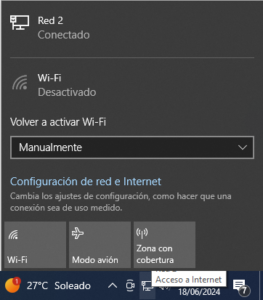
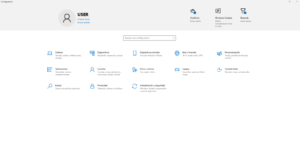
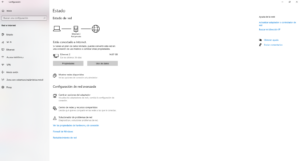
3- Los kioscos disponen de sistema operativo Windows 10 con licencia:
Revisar la configuración de Windows por si existe algún conflicto en el sistema o es necesario realizar
alguna actualización en el apartado Actualización y Seguridad (también conocido como Windows Update)
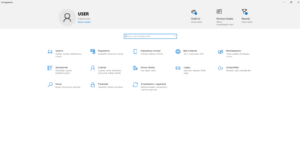
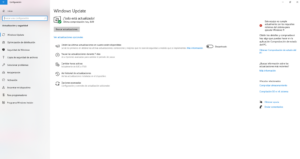
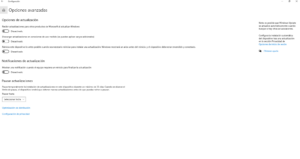
NOTA: Cuando el kiosco sale del taller, marcha con las actualizaciones siempre desactivadas, pero a
pesar de ello, como en otros equipos Windows, muchas veces hay que actualizar obligatoriamente.
4- Determinar si se trata de un fallo físico o lógico:
En función de qué parte del kiosco no funcione, puede tratarse de un fallo físico (cuando se estropea la
máquina o alguno de sus componentes) o un fallo lógico (cuando una aplicación concreta no funciona).
Determinar el tipo de incidencia, ayuda a agilizar su resolución y a gestionar el/los equipo/s de trabajo que deba/n intervenir para llegar a la solución.
DATOS QUE NECESITAMOS EN SOPORTE TÉCNICO PARA EL TRATAMIENTO DE UNA INCIDENCIA:
1- Número de puesto de trabajo Anydesk. Los kioscos salen de taller con Anydesk instalado y con acceso
directo creado en el escritorio. Al abrir Anydesk, veremos en rojo y a un tamaño considerable, un número
de varias cifras en la parte central superior de la ventana. Este número es el puesto de trabajo. Es
imprescindible para conectarnos en remoto al equipo afectado.
NOTA: Cuando el kiosco lo montamos en taller, instalamos Anydesk asignando una contraseña
para disponer de acceso desatendido. Si no se ha modificado por parte del cliente, debemos poder
conectarnos al equipo sin necesidad de que, desde el otro lado, nos acepten la conexión. En caso
contrario, necesitaremos que cuando iniciamos la conexión remota, alguien acepte la petición
manualmente en el kiosco.
2- Resumen del problema detectado. Un breve comentario de los síntomas que el kiosco manifiesta o el
error que se ha detectado. Si es posible, adjuntar foto o vídeo reproduciendo el error.
3- Facilitar nombre, teléfono y horario de contacto de la persona que se encuentra en el local por si es
necesario realizar conjuntamente alguna prueba. Estos datos no se almacenan, se utilizan exclusivamente
durante el tratamiento de la incidencia o las pruebas que pudieran ser necesarias con el kiosco afectado en el local que corresponda.
4- Si hay que facilitar datos de Soporte Técnico al cliente, estamos a su disposición en el nº directo
667495526 (también vía Whatsapp) y en la cuenta de correo soporte@acercasolutions.es
NOTA ADICIONAL: Cualquier información, sugerencia, exposición de caso concreto, etc., es siempre
bienvenida. Pueden contactar con Soporte Técnico para cualquier duda respecto al montaje o
mantenimiento de la propia máquina (el kiosco en sí), funcionamiento o errores detectados. Esta
información es igualmente aplicable al tratamiento de las dudas o los fallos de funcionamiento de
las aplicaciones que desarrollamos.